這個 Wampserver 3 架站軟體,是做什麼用的?
建站用的,可以使你的電腦,當成網頁主機,運行 PHP 動態網頁程序,已集成 Apache PHP Mysql PhpMyadmin Module...等東西,不用自已分開裝,十分方便
Wampserver 3 的控制台,也十分完善,重啟、設定、檢視...等,滑鼠按按,鍵盤敲敲,就OK了
1、首先到 DirectX 9.0c 及 Visual C++ 可轉散發套件 及 NET Framework 之下載點整理 這帖,將微軟的 2008 ~ 2017 之 Visual C++ 可轉散發套件 x86 x64,進行下載及安裝,建議用滑鼠右鍵 → 以系統管理員身分執行,此方式安裝,避免權限問題
安裝好後,重新開機一下,避免沒載入,控制台 → 程式和功能,查看一下
2、下載說明
英文頁 http://www.wampserver.com/en/
個人是建議到 sourceforge.net的Wampserver下載頁面 這樣可以查看所有版本,有的人,可能無法run新版,安裝Wampserver 2.2、2.4、2.5這3個版本也行
64位元的作業系統,下載x64版; 32位元的作業系統,下載x86版
3、安裝流程
避免權限問題,在 wampserver 3 的安裝檔上,用滑鼠右鍵 → 以系統管理員身分執行
權限詢問,按 Yes
那個English沒差,只是安裝介面是English → ok
安裝說明,叫你要先裝VC那些東西 → next → I accept the agreement → next
A、以前是建議安裝在其他槽,由於現在的 Windows UAC 權限問題,此處安裝在c:系統槽,會比較好
B、不要改其他的安裝路徑,用它預設的c:/wamp64/或c:/wamp/就好,避免出問題
C、需要2GB的容量,變好肥,留意你的SSD是否夠用
→ next
開始 Menu → next → Install → 等待安裝讀條完成
是否使用其他瀏覽器,來開啟 Wampserver 3 設置頁面,選否則使用IE
是否使用其他的文字編輯器,來開啟 Wampserver 3 設定檔,選否則使用windows的記事本
將Apache HTTP Server加入windows內建防火牆允許,公用網路及私用網路都打勾 → 允許存取
注意事項,mysql的登入帳號為root登入密碼為空...等 → next
完成 → Finish
4、移除方式
假設您安裝 Wampserver 3 只是用來測試一下PHP動態網頁程序,測試OK後,想移除的話,可以參考 教您使用 win10 之程式和功能,移除不必要的軟體 這篇文章,到程式和功能 → 滑鼠右鍵 → 解除安裝
或是到 Wampserver 3 的安裝目錄下,在 unins000.exe 上方,滑鼠右鍵 → 以系統管理員身分執行,這樣也是可以移除
後續文章 → 動態網頁程式PHP檔案要放那,才能執行?
返回目錄 → ( 用自已的電腦架站 / 用自已的桌機建站 ) 之相關文章,連結總整理
對上述圖文教學,還不太明白的話,請至下方連結,查看 youtube 視頻解說
視頻解說之第一部分 https://www.youtube.com/watch?v=-Tx10Zko4pY
謝謝大家,抽空觀看,files備份檔名 website01038
Teach you how to install wampserver 3 to your computer


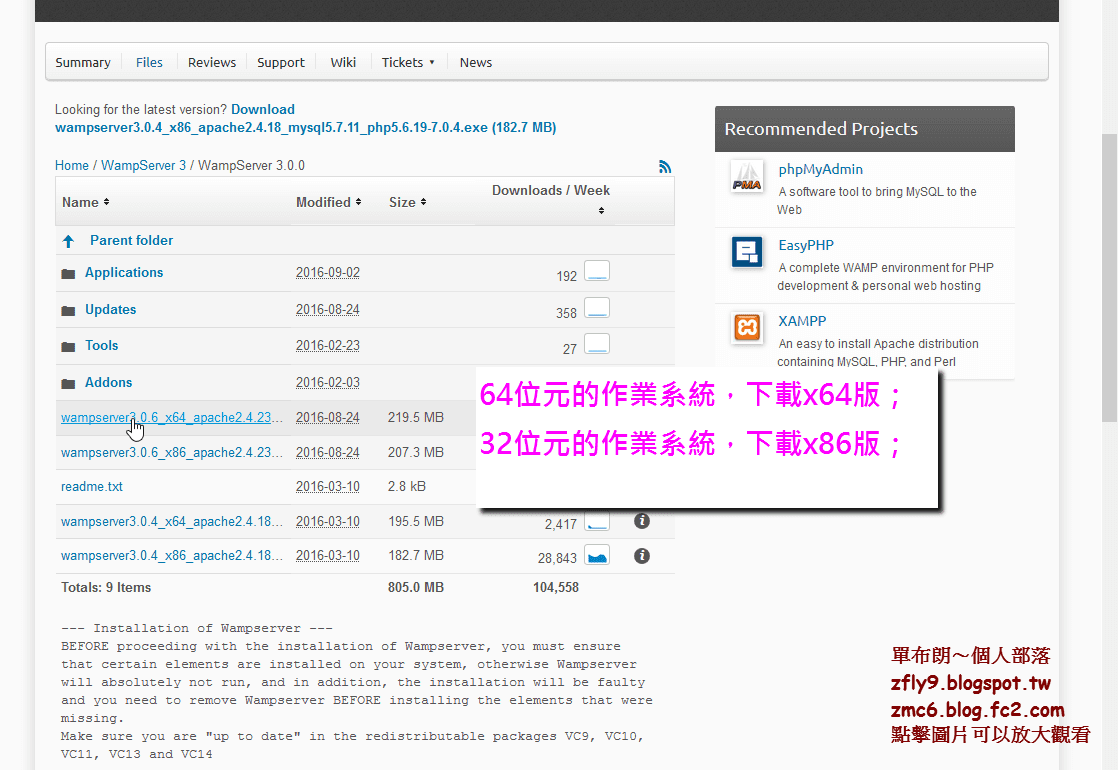







多謝分享
回覆刪除感恩
回覆刪除